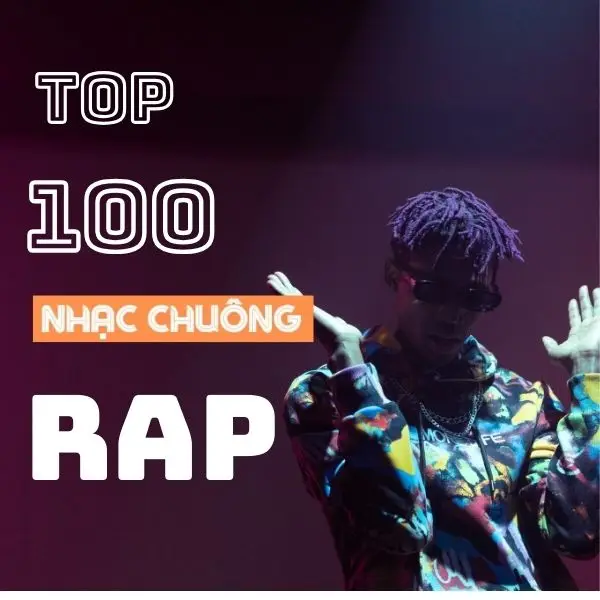Hướng dẫn tải và cài đặt nhạc chuông IPhone mới cập nhật 2023
IPhone là một thương hiệu hàng đầu với thiết kế tinh tế, hiệu năng mạnh mẽ và hệ sinh thái phần mềm đa dạng. Nhạc chuông độc quyền trên IPhone không chỉ là âm thanh thông báo mà còn là biểu tượng âm thanh đặc trưng, thể hiện sự sang trọng và phong cách của thương hiệu. Tuy nhiên, đôi lúc người dùng IPhone cũng cảm thấy nhàm chán với những bản nhạc chuông mặc định này và muốn thay đổi. Bởi việc tải nhạc chuông mới giúp tạo sự khác biệt và sáng tạo, thể hiện cái tôi và sở thích âm nhạc của người dùng, mang đến trải nghiệm âm thanh độc đáo mỗi khi có cuộc gọi hay thông báo trên IPhone. Vậy hãy cùng theo dõi hướng dẫn cài nhạc chuông trên điện thoại IPhone đơn giản nhất trong bài viết dưới đây nhé!
Hướng dẫn cài nhạc chuông trên điện thoại IPhone
(Hướng dẫn này được áp dụng cho tất cả các dòng Apple IPhone)
Cách tải nhạc chuông Iphone trên Nhacchuongviet.com
Nhacchuongviet đem đến cho bạn hàng trăm bản nhạc chuông đa dạng, nhằm đáp ứng nhu cầu khám phá ngày càng cao của người dùng. Để tải nhạc chuông IPhone về máy, người dùng vui lòng thực hiện các bước sau:
- Bước 1: Người dùng nhấn vào bản nhạc chuông yêu thích và bạn có thể nghe thử trước bằng cách bấm vào biểu tượng phát nhạc. Nếu ưng ý, hãy nhấn chọn Tải nhạc chuông.
- Bước 2: Khi hoàn thành bước đầu tiên, bạn sẽ được điều hướng đến trang mới, người dùng nhấn chọn tiếp vào Tải nhạc rồi đợi vài giây là hoàn tất.
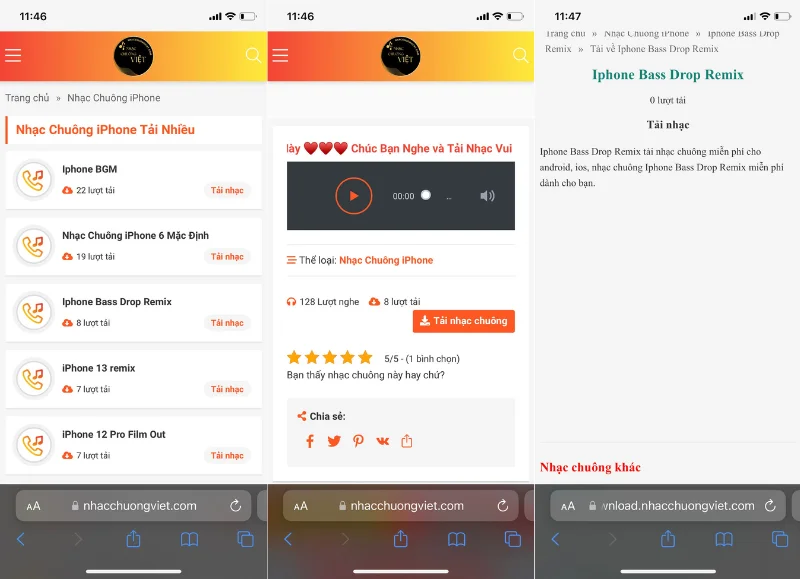
Cách cài đặt nhạc chuông trên điện thoại IPhone
- Cài nhạc chuông bằng phần mềm iTunes trên điện thoại iPhone
Bước 1: Mở ứng dụng iTunes trên điện thoại
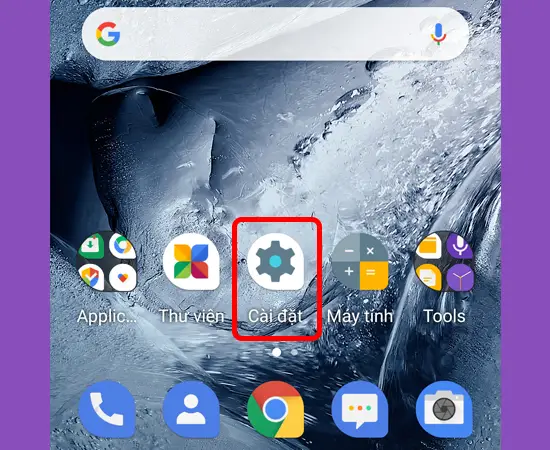
Bước 2: Chọn hoặc tìm kiếm bài hát yêu thích. Sau đó, thanh toán phí mua bài hát qua ví Momo hoặc các thẻ tín dụng
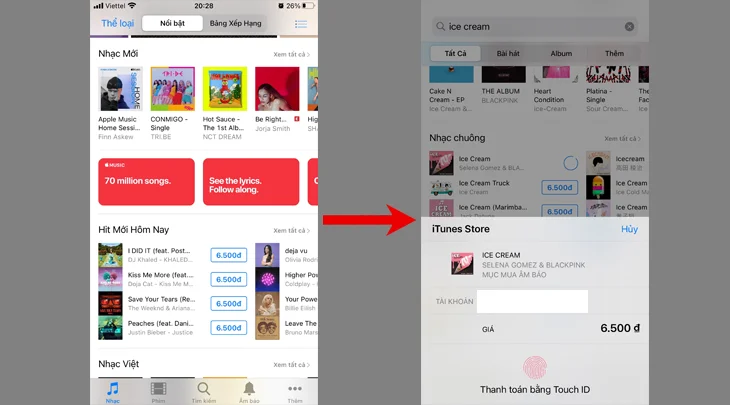
Bước 3: Bấm vào phần Cài Đặt trên điện thoại và chọn mục Âm Thanh
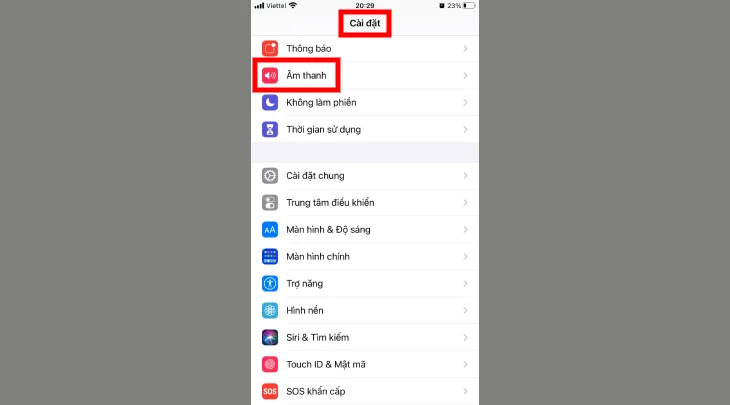
Bước 4: Tiếp tục bấm vào phần Nhạc Chuông và chọn bài hát vừa tải về
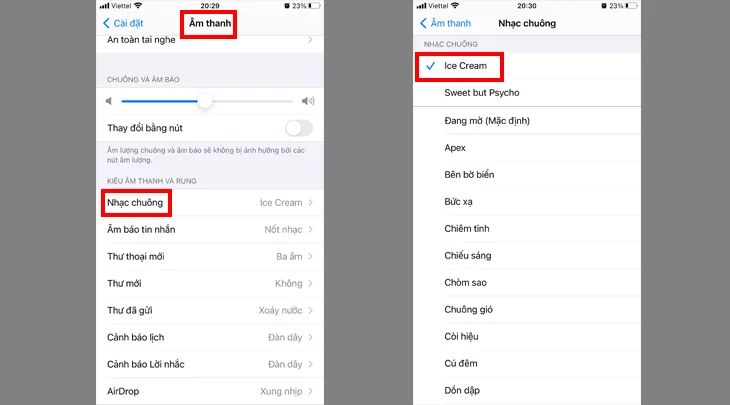
- Cài nhạc chuông IPhone bằng ứng dụng GarageBand
Bước 1: Vào Appstore để tải ứng dụng GarageBand
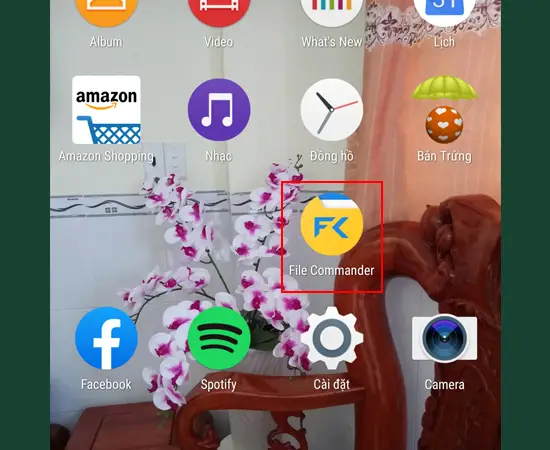
Bước 2: Sau khi mở ứng dụng lên, vuốt qua phải ấn vào Bộ thu âm thanh
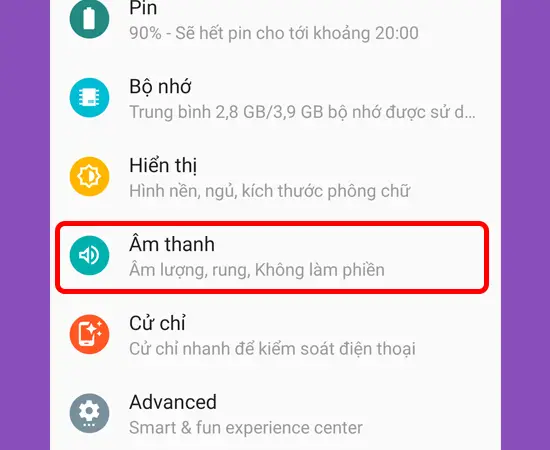
Bước 3: Tìm và nhấp vào biểu tượng “3 gạch đứt” góc trái bên trên giao diện như hình. Sau đó chọn biểu tượng Loop ở góc trên bên phải màn hình
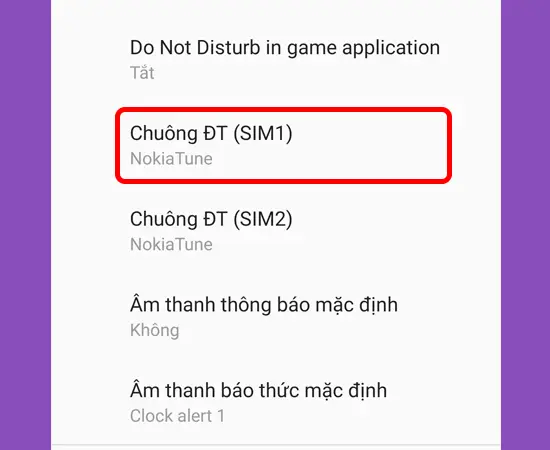
Bước 4: Lựa chọn bài hát mà bạn yêu thích
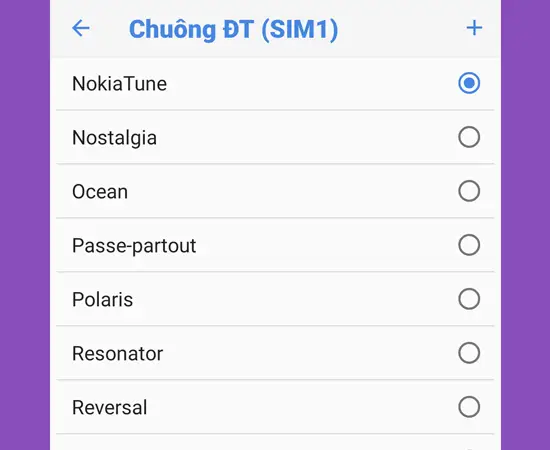
Bước 5: Ấn giữ file nhạc và kéo thả qua bên trái để thêm bài hát vào khu vực chỉnh sửa
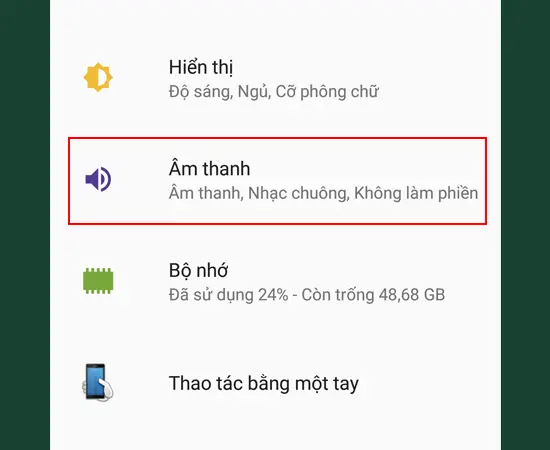
Bước 6: Tuỳ chỉnh độ dài bài hát theo sở thích để làm nhạc chuông bằng cách kéo 2 đầu mút ở 2 đầu bản nhạc
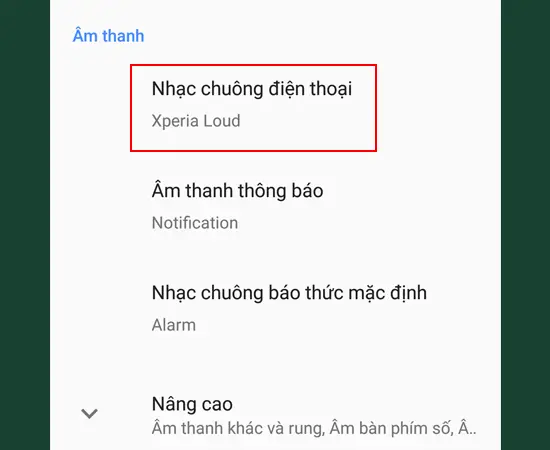
Bước 7: Chọn biểu tượng “tam giác ngược”. Sau đó chọn bài hát của tôi để lưu lại bài hát
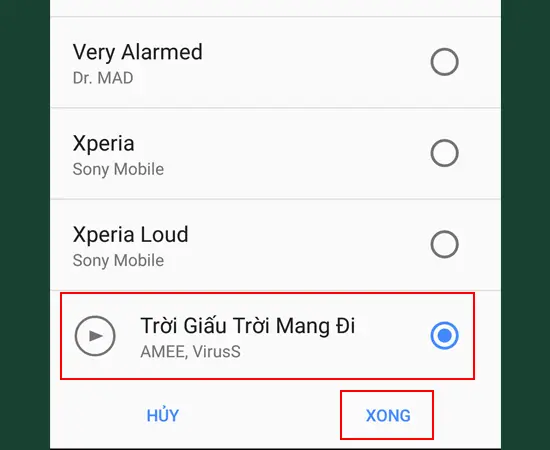
Bước 8: Ấn giữ vào bài hát vừa lưu, tiếp tục ấn Chia sẻ
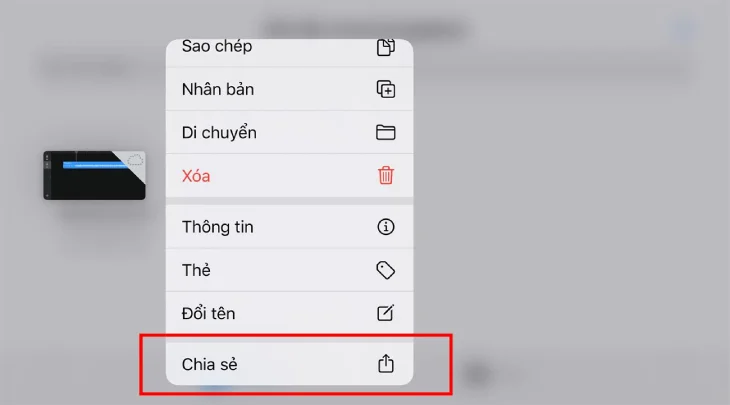
Bước 9: Tiếp theo chọn Nhạc chuông, sau đó bấm chọn Xuất là hoàn thành
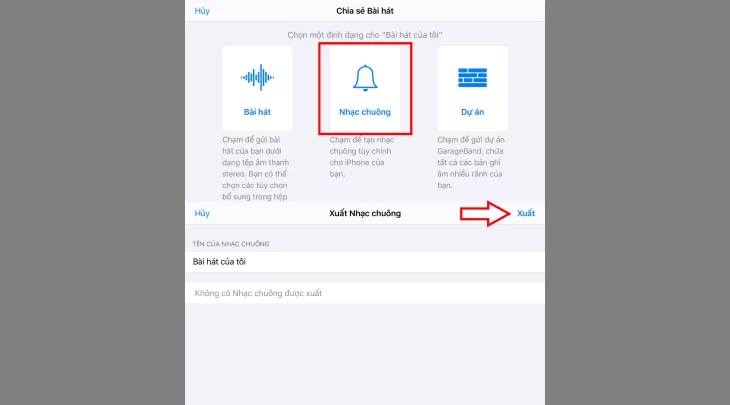
Lưu ý cần biết khi cài nhạc chuông điện thoại IPhone
Khi cài đặt nhạc chuông cho điện thoại IPhone, có một số điểm cần lưu ý:
- Định dạng nhạc chuông: IPhone hỗ trợ các định dạng nhạc chuông như M4R, MP3 và AAC. Trước khi tải về, đảm bảo rằng nhạc chuông của bạn có định dạng tương thích.
- Độ dài nhạc chuông: IPhone có giới hạn độ dài nhạc chuông khoảng 30 giây. Vì vậy, hãy chắc chắn rằng nhạc chuông của bạn có thời lượng phù hợp để tránh cắt bớt hoặc bị giới hạn.
- Đồng bộ hóa với iTunes: Để cài đặt nhạc chuông, bạn có thể sử dụng iTunes để đồng bộ hóa với IPhone. Kết nối IPhone với máy tính, chọn mục nhạc chuông và kéo thả file nhạc chuông vào IPhone.
- Sử dụng ứng dụng Ringtone Maker: Ngoài việc sử dụng iTunes, bạn cũng có thể sử dụng các ứng dụng Ringtone Maker có sẵn trên App Store để cắt và tạo nhạc chuông trực tiếp trên IPhone.
- Kiểm tra cài đặt: Sau khi cài đặt nhạc chuông, hãy kiểm tra lại các cài đặt âm thanh trên IPhone. Đảm bảo rằng nhạc chuông đã được chọn và âm lượng âm thanh đã được điều chỉnh phù hợp.
FAQ khi tải và cài đặt nhạc chuông IPhone
IPhone hỗ trợ định dạng nhạc chuông nào?
IPhone hỗ trợ các định dạng nhạc chuông như M4R, MP3 và AAC. Trước khi tải về, hãy đảm bảo rằng nhạc chuông của bạn có định dạng tương thích.
Có giới hạn độ dài nhạc chuông trên IPhone không?
IPhone có giới hạn độ dài nhạc chuông khoảng 30 giây. Hãy chắc chắn rằng nhạc chuông của bạn có thời lượng phù hợp để tránh cắt bớt hoặc bị giới hạn.
Làm thế nào để kiểm tra và thay đổi nhạc chuông trên IPhone?
Vào “Cài đặt” trên IPhone, chọn “Âm thanh & Rung” và sau đó chọn “Nhạc chuông”. Tại đây, bạn có thể xem danh sách nhạc chuông hiện có và chọn nhạc chuông mà bạn muốn sử dụng.
Tôi có thể sử dụng nhạc từ thư viện cá nhân làm nhạc chuông không?
Có, bạn có thể sử dụng nhạc từ thư viện cá nhân của mình làm nhạc chuông trên IPhone. Khi tải nhạc chuông, bạn có thể chọn từ các tệp âm nhạc có sẵn trong thư viện của bạn.